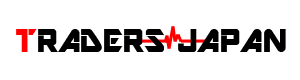以前紹介したデスクトップクラウド(VPS)ですが、使いこなさないと意味がない!
お名前ドットコムを使えばパソコンからのアクセスは簡単ですが、スマホからのアクセスが意外と手こずる人が多いようです。
今回は、そんな方に向けて写真多めで解説していきたいと思います。
簡単にスマホからデスクトップクラウド(VPS)に接続する方法
今回開設するのは、以下の記事でもオススメした「お名前ドットコム」と「ABLENET」の接続方法をスマホだけに的を絞って解説します
どちらも共通して同じアプリを利用しますので、事前にダウンロードしておきましょう。
iPhoneとAndroidで若干の違いはありますが、選択項目は大きく変わりません。
画像と同じように、同じニュアンスのものを選択して進めていきましょう。
ABLENETの場合
専用アプリ「Microsoftリモートデスクトップ」をダウンロードしてください

①右上の「+」を選択

②「デスクトップ」を選択

③ABLENET契約時に届いたメール本文中を確認

PC名にメール内の「コンピュータ」IPアドレスを入力します
その下に、ユーザ情報が記載されていますので、アプリ内のユーザーアカウント情報も入力します
入力後は保存して元の画面に戻ります。
④完了後は、アイコンが表示されます。
アイコンをタップすることで、リモートデスクトップに接続します。

以上となります。
ABLENETの場合は追加オプションはありません。
お名前ドットコムの場合
専用アプリ「Microsoftリモートデスクトップ」をダウンロードしてください

①右上の「+」を選択

②「デスクトップ」を選択

③「PC名」と「ユーザーアカウント」を入力
■接続先コンピューター名:『S***********』
■ユーザー名:『*******@dc.srv』
入力完了後は「追加オプション」へ進みます

④「ゲートウェイ」を選択

⑤「ゲートウェイの追加」を選択

⑥「サーバー名」と「ユーザアカウント」を入力
■サーバー名:RD ゲートウェイ サーバー名『gw*********.jp』
■ユーザー名:『*******@dc.srv』
入力後は「保存」で完了

⑦完了後は、アイコンが表示されます。
アイコンをタップすることで、リモートデスクトップに接続します。